Kaip „Microsoft Word“ padaryti pakabinamą įtrauką
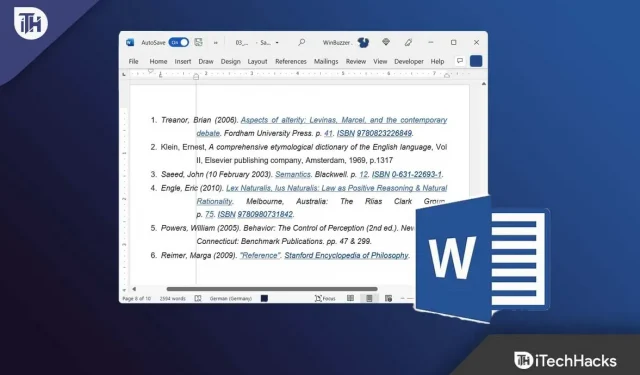
Kabanti įtrauka. Word dokumentai naudoja įtrauką, kad pagerintų struktūrą ir nurodytų naujos pastraipos ar temos pradžią kaip pirmąją teksto eilutę. Pagal numatytuosius nustatymus blokinės pastraipos programoje Word lygiuojamos su kairiąja parašte ir tarpais tarp eilučių, kurie vizualiai atskiria kiekvieną pastraipą. Rašant internetinei platformai, blokuojamos pastraipos yra labiau paplitusios, o įtrauktos pastraipos dažniau naudojamos spausdintuose leidiniuose ir moksliniuose straipsniuose.
Tačiau nedaugelis vartotojų yra susipažinę su tuo, kaip „Microsoft Word“ padaryti pakabinamą įtrauką. Štai vadovas, padėsiantis tai padaryti. Čia paaiškinome kai kuriuos galimus metodus, kuriais galite lengvai padaryti pakabinamą įtrauką „Microsoft Word“.
Turinys:
- 1 Kas yra kabanti įtrauka?
- 2 Kokia yra pirmosios eilutės įtrauka?
- 3 Kaip „Word“ padaryti pakabinamą įtrauką
- 4 Kaip įtraukti pirmąją eilutę programoje Word
Kas yra kabanti įtrauka?
Kabantys įtraukos, taip pat žinomos kaip antrosios eilutės įtraukos, atsiranda, kai antroji ir paskesnės pastraipos eilutės yra paslinktos viena nuo kitos. Paprastai yra penkios įtraukos tarpai, o tai prilygsta pusei colio.
Jei pastraipa prasideda ir baigiasi tame pačiame lygyje kaip paraštė, pirmoji eilutė turi būti įtraukta, o kiekviena paskesnė eilutė – įtrauka. Moksliniuose straipsniuose dažniausiai naudojamos pakabinamos įtraukos, kad būtų lengviau atskirti nuorodas bibliografijoje. Tačiau tam reikėjo specialaus stiliaus vadovo, pavyzdžiui:
- APA (Amerikos psichologų asociacija)
- „Associated Press“ stiliaus knyga
- Čikagos stiliaus vadovas
- Šiuolaikinės kalbos asociacija (MLA)
Paprastai akademiniuose ir moksliniuose straipsniuose naudojamos pakabinamos įtraukos. Atsikišusios įtraukos taip pat gali būti naudojamos verslo dokumentuose. Jie ne tik yra vizualiai patrauklūs, bet ir palengvina paiešką tarp autorių vardų ar kūrinių pavadinimų.
Kas yra pirmosios eilutės įtrauka?
Pirmosios eilutės įtrauka labiau žinoma kaip pirmosios eilutės įtrauka. Pastraipos įtraukiamos tik pradžioje, kaip rodo jų pavadinimai. Šiuo atveju likusioms eilutėms naudojamos kairiosios paraštės.
Vizualiai lengviau atskirti pastraipas, kai pirmoji eilutė yra įtrauka. Kadangi teksto apdorojimo programose, pvz., Microsoft Word, lengva reguliuoti paraštes tarp pastraipų, pirmosios eilutės įtraukos nebenaudojamos.
Kaip „Word“ padaryti pakabinamą įtrauką
Jei norite „Microsoft Word“ padaryti pakabinamą įtrauką, yra daug būdų, kuriais galite tai padaryti lengvai. Tačiau, jei nesate susipažinę su šiais metodais, pažvelkime į galimus metodus:
1 būdas: naudokite pastraipos formatą įtraukai sukurti
Šiuo metodu galite tiksliau valdyti pakabinamą įdubą. Įvedę arba įklijavę citatas į dokumentą, galite vadovautis šiuo metodu. Atlikite šiuos veiksmus:
- Pirmiausia pasirinkite elementą, kurį norite įtraukti.
- Po to spustelėkite skirtuką „Pagrindinis“.
- Tada spustelėkite išskleidžiamąjį mygtuką Pastraipa ir išskleidžiamojo meniu mygtuką Pastraipa.
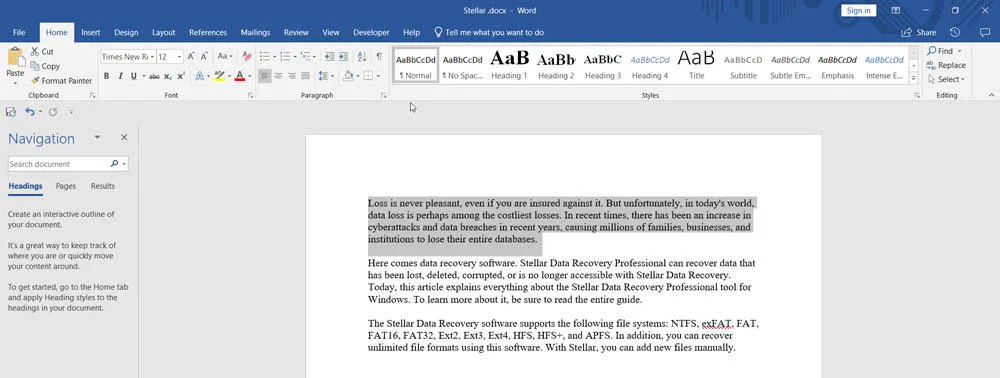
- Dabar pasirodys naujas langas; Spustelėkite skirtuką „Įtraukos ir tarpai“.
- Dabar nustatykite skyrių Specialusis į Kabantys. Tačiau atminkite, kad kabančioji įtrauka pagal numatytuosius nustatymus bus 0,5 colio (1,27 cm). Tai galite pakeisti naudodami skirtuką Iki:.
- Tada, peržiūrėję peržiūrą, spustelėkite mygtuką Gerai.
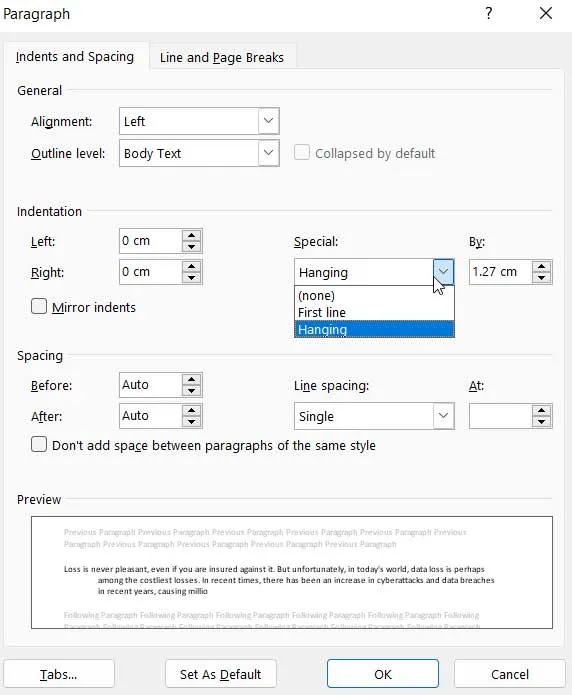
- Arba galite pakeisti įtrauką programoje „Word“ įgalinę liniuotės įrankį.
2 būdas: naudokite spartųjį klavišą, kad sukurtumėte kabančią įtrauką
Naudojant šį metodą nereikia atlikti sudėtingų veiksmų. Šį metodą geriausia naudoti, jei visos citatos jūsų dokumente jau įvestos arba įklijuotos. Naudodami „Mac“ arba „Windows“ klaviatūrą galite įtraukti įtrauką paspausdami Cmd+T arba Ctrl+T.
Numatytoji įtrauka yra 0,5 colio tolesnėms eilutėms. Taigi, išsamiai pažvelkime, kaip tai padaryti:
- Pakabinamą įtrauką galite pritaikyti spustelėdami ir vilkdami pelės žymeklį virš teksto.
- Naudokite sparčiuosius klavišus Cmd+T („Mac“) arba spartųjį klavišą „Ctrl+T“ („Windows“). Pasirinktose pastraipose dabar yra pakabinama įtrauka, o tolesnės eilutės įtraukiamos 0,5 colio (numatytasis nustatymas).
3 būdas: naudokite pastraipų stilius, kad sukurtumėte ryškią įtrauką
„Microsoft Word“ pastraipos stilius taip pat gali būti naudojamas kabančiai įtraukai pridėti. Šis metodas gali būti naudojamas, jei vėliau planuojate pridėti daugiau nuorodų. Jei dažnai rašote akademiškai, naudinga sukurti ryškų įtraukos formatavimo stilių programoje „Word“. Vos vienu spustelėjimu galite įterpti įtrauką į „Word“. Štai kaip tai padaryti:
- Atidarykite skirtuką Pagrindinis ir spustelėkite Stilius.
- Tada pasirinkite parinktį „Keisti…“.
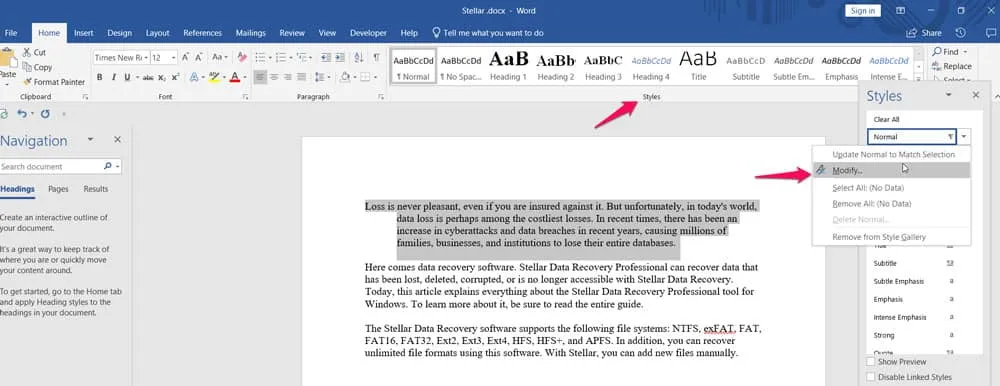
- Dabar pakeiskite Stilius į Kabančioji įtrauka ir spustelėkite Formatas, tada Pastraipa.
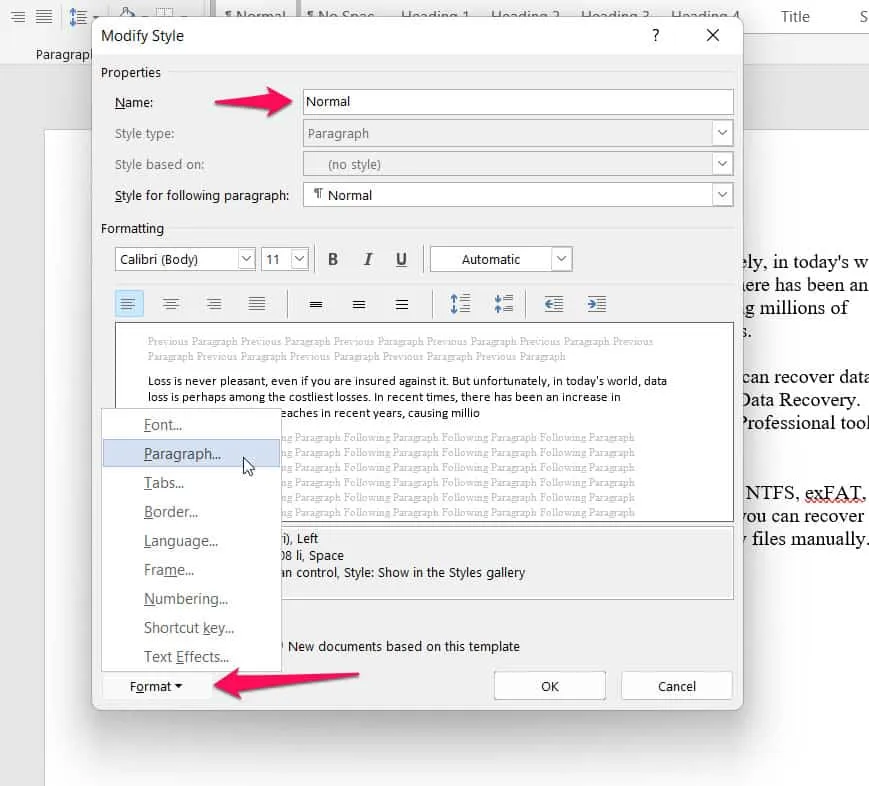
- Tada spustelėkite „Įtraukos ir tarpai“ ir „Specialūs“ reikšmę nustatykite „Dangling“. Be to, pagal numatytuosius nustatymus dydis turėtų būti automatiškai nustatytas į 0,5 colio (1,27 cm). Jį galite pakeisti naudodami skyrių BY:.
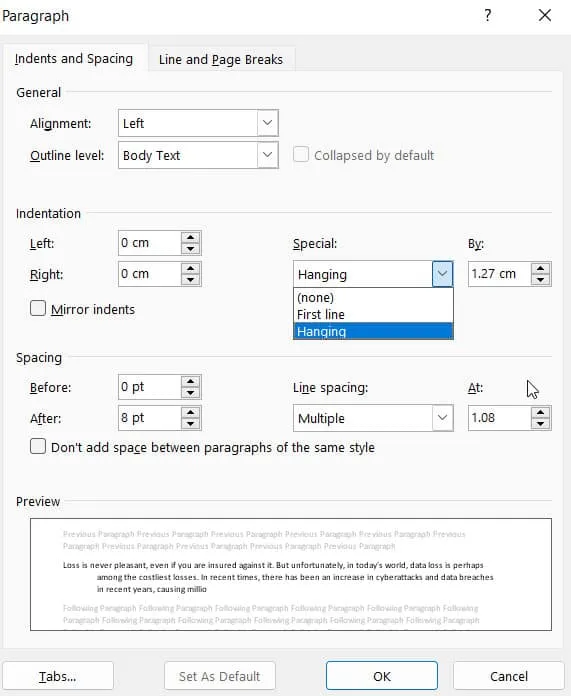
- Po to pasirinkite „Pair“ ir spustelėkite „Stilius“, kad pridėtumėte pakabinamą įtrauką.
Kaip įrašyti pirmąją eilutę Word
Dabar, kaip jau minėjome, kaip „Microsoft Word“ padaryti pakabinamą įtrauką; Taigi dabar, jei norite įtraukti pirmąją eilutę „Word“, turėtumėte vadovautis šiais metodais:
1 būdas: naudokite tabuliavimo klavišą
Naudodami šį metodą galite lengvai įtraukti pirmąją eilutę. Tai nėra patogus būdas, jei jau parašėte visą dokumentą. Be to, kad jis labiau tinka trumpesniems vos kelių pastraipų dokumentams, jis tinka ir trumpesniems dokumentams.
- Pastraipos pradžią pažymėkite žymekliu .
- Paspauskite tabuliavimo klavišą . Pirmos eilutės įtrauka automatiškai sukuriama kitai pastraipai, kai pastraipos pabaigoje paspausite grįžimo klavišą.
2 būdas: naudokite pastraipos formatą
Šis metodas gerai veikia įvedant arba įklijuojant tekstą į ilgesnį dokumentą.
- Pasirinkite tekstą, kurį norite redaguoti.
- Tada meniu Formatas pasirinkite pastraipą . Atsiras langas su pastraipos nustatymais.
- Išskleidžiamajame meniu pasirinkite Pirmoji eilutė šalia Specialusis .
- Įtraukite kaip norite, tada spustelėkite Gerai .
Kaip naudoti „Microsoft Word“ įtraukas kuriant efektyvų dokumentą
Strategiškai išdėstytos įtraukos abiejose dokumento pusėse yra du būdai, kaip pagerinti jo vizualinį patrauklumą ir padaryti jį skaitomesnį. Galite padaryti savo dokumentą patrauklesnį vizualiai atskirdami pastraipas „Microsoft Word“.
Su kabančiomis įtraukomis nuorodas ir citatas lengviau nuskaityti. Tačiau pirmosios eilutės įtrauka padeda skaitytojams nustatyti kiekvienos pastraipos pradžią.
Jei jau įtraukėte pastraipų tarpus, pirmosios eilutės įtraukos nereikia. Jei naudojate Word šabloną, galite sukurti puikų dokumentą.
Apibendrinant | Kabanti žodžio įtrauka
Daugybė stiliaus vadovų ragina pakabinti įtraukas, įskaitant APA, Čikagą ir MLA. Tačiau mes jau minėjome visus galimus metodus, kuriais galite padaryti pakabinamą įtrauką „Microsoft Word“. Taigi išbandykite juos ir praneškite mums, kokį metodą naudojate. Tuo tarpu, jei turite kokių nors abejonių ar klausimų, komentuokite toliau ir praneškite mums.



Parašykite komentarą